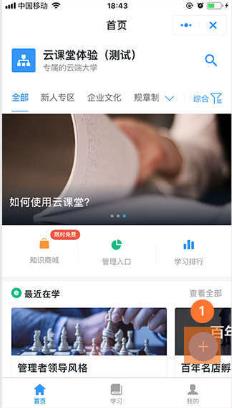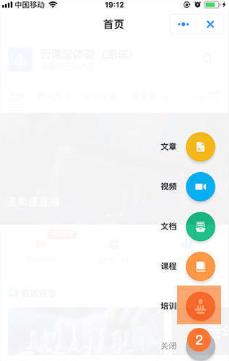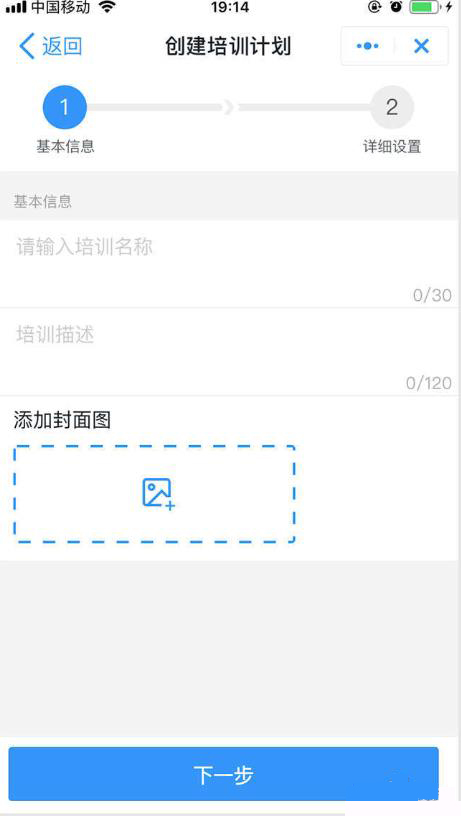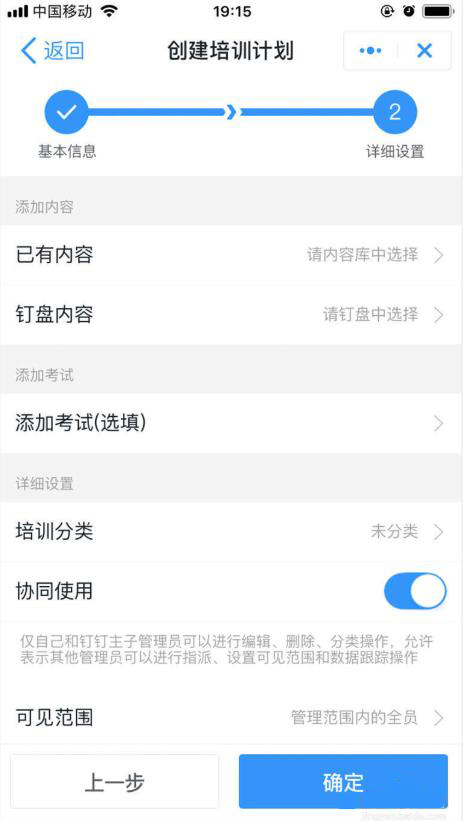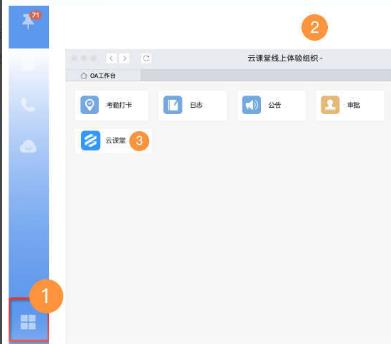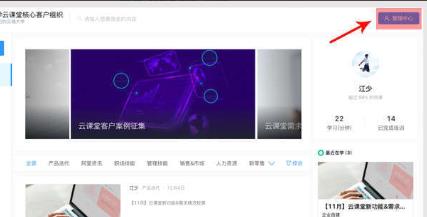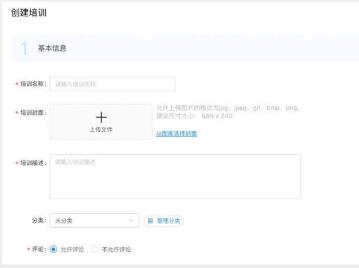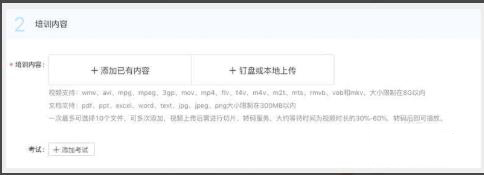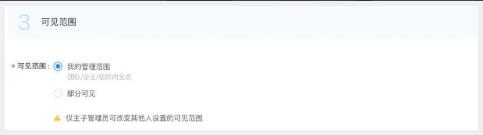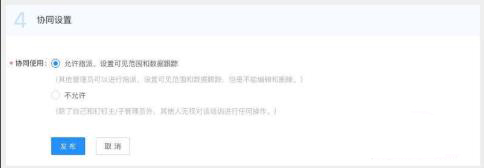钉钉云课堂有着非常好用而且具有特色的功能,就比如今天要说的创建培训计划,很多小伙伴不知道该怎么创建,下面就一起来看看创建的方法吧。
钉钉云课堂培训计划:
手机端:
1、在云课堂界面中点击右下角“+”。
2、点击任务选项中的“培训”。
3、填写培训计划的基本信息,添加封面后点击“下一步”。
4、最后根据个人使用设置后点击“确定”。
电脑端:
1、进入钉钉主界面点击左侧“工作”。
2、点击右上角的“管理中心”。
3、点击左侧任务栏的“培训计划管理”,点击“创建培训”。
4、上传内容能更快的发布,也可以从本地进行上传。
5、进行可见范围的详细设置。
6、最后进行隐私的协调设置即刻。

 时间 2023-05-20 09:29:21
时间 2023-05-20 09:29:21 作者 admin
作者 admin 来源
来源 

 立即下载
立即下载